Jumlahkan jika dimulai dengan atau diakhiri dengan teks atau karakter tertentu
Untuk menjumlahkan nilai jika sel yang sesuai dimulai dengan atau diakhiri dengan nilai tertentu, Anda dapat menerapkan fungsi SUMIF dengan karakter pengganti (*) untuk melakukannya. Artikel ini akan memperkenalkan cara menggunakan rumus secara detail.

- Jumlahkan nilai jika sel yang sesuai dimulai dengan nilai tertentu
- Jumlahkan nilai jika sel yang sesuai diakhiri dengan nilai tertentu
Jumlahkan nilai jika sel yang sesuai dimulai dengan nilai tertentu
Untuk menjumlahkan nilai jika sel yang sesuai dimulai dengan nilai tertentu, fungsi SUMIF normal dapat membantu Anda, sintaks generiknya adalah:
- range: Rentang di mana kriteria (teks*) cocok;
- text*: Kriteria yang ingin Anda jumlahkan berdasarkan nilai. Di sini, * wildcard digunakan untuk menemukan sejumlah karakter, untuk mencocokkan semua item yang dimulai dengan teks tertentu, letakkan * wildcard di akhir teks. (Perhatikan bahwa Anda harus menyertakan teks dan wildcard dalam tanda kutip ganda.)
- sum_range: Rentang sel dengan nilai numerik yang cocok yang ingin Anda jumlahkan.
Sebagai contoh, disini saya ingin menjumlahkan semua penjualan barang yang diawali dengan tulisan “KTE”, silahkan copy atau masukkan salah satu rumus dibawah ini ke dalam sel kosong, lalu tekan Enter kunci untuk mengembalikan hasil:
=SUMIF(A2:A10,D2&"*",B2:B10) (Use a cell reference)
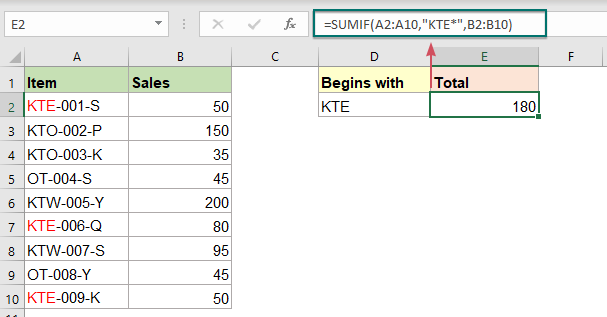
Jumlahkan nilai jika sel yang sesuai diakhiri dengan nilai tertentu
Demikian pula, untuk menjumlahkan nilai jika sel yang sesuai diakhiri dengan nilai tertentu, sematkan karakter pengganti * ke dalam kriteria dengan fungsi SUMIF. Sintaks generiknya adalah:
- range: Rentang di mana kriteria (teks*) cocok;
- *text: Kriteria yang Anda inginkan untuk menjumlahkan nilai berdasarkan. Di sini, * wildcard digunakan untuk menemukan sejumlah karakter, untuk mencocokkan semua item yang diakhiri dengan teks tertentu, letakkan * wildcard di depan teks. (Perhatikan bahwa Anda harus menyertakan teks dan wildcard dalam tanda kutip ganda.)
- sum_range: Rentang sel dengan nilai numerik yang cocok yang ingin Anda jumlahkan.
Dalam contoh ini, saya akan menjumlahkan semua penjualan barang yang diakhiri dengan karakter "S", silakan gunakan salah satu rumus di bawah ini ke dalam sel kosong, lalu tekan Enter kunci untuk mengembalikan hasil:
=SUMIF(A2:A10, "*"&D2,B2:B10) (Use a cell reference)

Note: Fungsi SUMIF ini tidak peka huruf besar/kecil.
Fungsi relatif yang digunakan:
- SUMIF:
- Fungsi SUMIF dapat membantu menjumlahkan sel berdasarkan satu kriteria.
Artikel lainnya:
- Jumlahkan Jika Sel Mengandung Teks Tertentu Di Kolom Lain
- Tutorial ini akan menunjukkan cara menjumlahkan nilai jika sel berisi teks tertentu atau sebagian di kolom lain. Ambil rentang data di bawah ini sebagai contoh, untuk mendapatkan jumlah total produk yang berisi teks "T-Shirt", baik fungsi SUMIF dan fungsi SUMPRODUCT dapat menangani tugas ini di Excel.
- Jumlahkan Nilai N Terkecil Atau Terbawah
- Di Excel, mudah bagi kita untuk menjumlahkan rentang sel dengan menggunakan fungsi SUM. Terkadang, Anda mungkin perlu menjumlahkan angka 3, 5 atau n terkecil atau terbawah dalam rentang data seperti gambar di bawah ini. Dalam hal ini, SUMPRODUCT bersama dengan fungsi KECIL dapat membantu Anda memecahkan masalah ini di Excel.
- Jumlahkan Nilai N Terkecil Atau Terbawah Berdasarkan Kriteria
- Dalam tutorial sebelumnya, kita telah membahas cara menjumlahkan nilai n terkecil dalam rentang data. Pada artikel ini, kita akan melakukan operasi lanjutan lebih lanjut – untuk menjumlahkan nilai n terendah berdasarkan satu atau lebih kriteria di Excel.
Alat Produktivitas Kantor Terbaik
Kutools for Excel - Membantu Anda Menonjol Dari Kerumunan
Kutools for Excel Membanggakan Lebih dari 300 Fitur, Memastikan Apa yang Anda Butuhkan Hanya Dengan Sekali Klik...

Tab Office - Aktifkan Pembacaan dan Pengeditan dengan Tab di Microsoft Office (termasuk Excel)
- Satu detik untuk beralih di antara lusinan dokumen terbuka!
- Kurangi ratusan klik mouse untuk Anda setiap hari, ucapkan selamat tinggal pada tangan mouse.
- Meningkatkan produktivitas Anda sebesar 50% saat melihat dan mengedit banyak dokumen.
- Menghadirkan Tab Efisien ke Office (termasuk Excel), Sama Seperti Chrome, Edge, dan Firefox.
